В наше время, когда все больше и больше важных документов, фотографий и видео хранится в цифровом формате, необходимость в дополнительном пространстве для хранения становится все более актуальной. Для пользователей iPhone, одним из самых удобных и надежных способов сохранить и поделиться своими данными является использование облачного хранилища iCloud.
iCloud предоставляет 5 ГБ бесплатного пространства на устройствах Apple, включая iPhone. Однако это может оказаться недостаточно для большинства пользователей, особенно тех, у кого установлено множество приложений, хранятся многофайлов в высоком разрешении или регулярно делают резервные копии своих устройств.
Чтобы расширить доступное пространство в iCloud, существуют несколько способов, которые постоянно совершенствуются и обновляются компанией Apple. В этой статье мы рассмотрим наиболее эффективные и практичные способы увеличить хранилище в iCloud на iPhone в 2023 году.
Как увеличить хранилище в iCloud на iPhone: лучшие способы 2023 года
В ходе повседневного использования iPhone хранилище в iCloud может быстро заполниться фотографиями, видео, приложениями и другими данными. Увеличение доступного пространства в iCloud может быть необходимо для сохранения новых файлов и обеспечения безопасного резервного копирования данных. В этой статье представлены лучшие способы увеличения хранилища в iCloud на iPhone в 2023 году.
1. Приобретение платного подписочного плана iCloud. Apple предоставляет несколько опций для увеличения объема хранилища в iCloud. Вы можете выбрать план, который наилучшим образом соответствует вашим потребностям в хранении данных и рассчитать платеж за выбранную подписку. Стоит учесть, что платные планы iCloud имеют различные цены в зависимости от страны проживания.
2. Очистка iCloud хранилища. Периодическая очистка старых фотографий, видео и ненужных документов может помочь освободить место в iCloud. Для этого откройте "Настройки", затем выберите свое имя и перейдите в "iCloud". В разделе "Управление хранилищем" вы сможете увидеть, какие данные занимают больше всего места, и удалить ненужные файлы.
3. Отключение некоторых приложений от резервного копирования в iCloud. Некоторые приложения могут хранить большие объемы данных в iCloud, что может привести к быстрому заполнению хранилища. Вы можете отключить резервное копирование для отдельных приложений в разделе "Настройки" -> "iCloud" -> "Управление хранилищем".
4. Выключение фото-библиотеки iCloud. Если у вас есть включенная фото-библиотека iCloud, каждая новая фотография будет автоматически загружаться в iCloud и занимать место. Вы можете отключить функцию фото-библиотеки и выбрать опцию "Охранять фотографии и видео" для экономии пространства.
5. Использование альтернативных сервисов для хранения данных. Есть множество облачных сервисов, кроме iCloud, которые предлагают дополнительное хранилище для ваших данных. Вы можете загружать файлы на такие сервисы, чтобы сэкономить место в iCloud.
6. Управление размером iCloud резервных копий. В настройках iCloud вы сможете увидеть информацию о размере резервных копий и выбрать, какие данные должны быть включены в резервное копирование. Вы можете исключить некоторые приложения или файлы, чтобы уменьшить объем резервной копии и освободить место в iCloud.
Увеличение хранилища в iCloud на iPhone может быть важным шагом для обеспечения сохранности ваших данных и улучшения производительности устройства. Следуйте вышеуказанным рекомендациям, чтобы выбрать оптимальный план и освободить место в iCloud.
Освободите место на устройстве перед покупкой дополнительного хранилища
Если ваше устройство Apple стало испытывать нехватку места для хранения данных, прежде чем покупать дополнительное хранилище в iCloud, рассмотрите следующие способы освобождения места:
1. Удаление ненужных файлов и приложений. Периодически просматривайте свое устройство и удаляйте все ненужные файлы, фотографии, видео и приложения. Освободившееся место поможет вам улучшить производительность устройства и избежать необходимости покупки дополнительного хранилища.
2. Оптимизация фото и видео. Если вы храните большое количество фотографий и видеозаписей на устройстве, включите функцию "Оптимизировать хранение" в настройках iCloud. Это позволит хранить оригинальные фотографии и видеозаписи в облаке, освобождая место на устройстве.
3. Очистка кэша приложений. Некоторые приложения создают временные файлы и кэш, которые занимают дополнительное место на устройстве. Периодически очищайте кэш приложений в настройках устройства или в самом приложении, чтобы освободить место.
4. Перенос данных на внешний накопитель. Если у вас есть возможность подключить внешний накопитель к устройству, вы можете перенести некритичные данные на него, освободив место на внутреннем хранилище устройства.
Используя эти способы, вы сможете эффективно освободить место на устройстве перед тем, как принять решение о покупке дополнительного хранилища в iCloud.
Приобретите дополнительное хранилище в iCloud и настройте его на iPhone
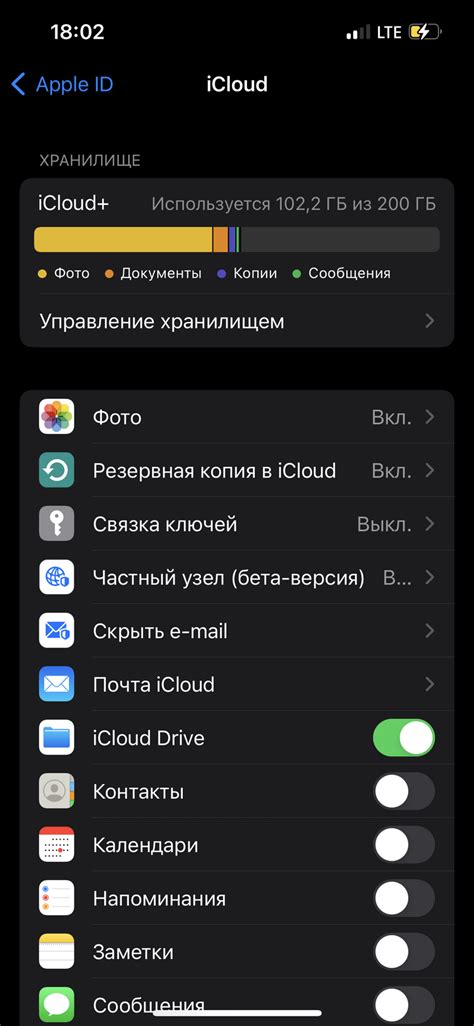
Для того чтобы увеличить доступное хранилище в iCloud на вашем iPhone, вам потребуется приобрести дополнительное пространство и настроить его. Ниже мы рассмотрим лучшие способы сделать это в 2023 году.
1. Откройте настройки iCloud
Первым шагом для приобретения дополнительного хранилища в iCloud на вашем iPhone является открытие настроек iCloud. Для этого откройте приложение "Настройки" на вашем устройстве и найдите раздел "iCloud".
2. Нажмите на свою учетную запись iCloud
В разделе "iCloud" найдите свою учетную запись iCloud и нажмите на нее. Вам может потребоваться авторизоваться с помощью Apple ID и пароля.
3. Выберите план хранилища
В разделе учетной записи iCloud найдите раздел "Хранилище" или "Место на диске". Здесь вы увидите информацию о доступном пространстве в iCloud и текущем использовании. Нажмите на кнопку "Изменить план" или "Купить больше хранилища", чтобы выбрать план, соответствующий вашим потребностям.
4. Приобретите дополнительное хранилище
Выберите желаемый план хранилища и нажмите на кнопку "Купить". Вам будет предложено выбрать определенную сумму дополнительного пространства и подтвердить покупку с помощью вашего Apple ID и пароля или с помощью Touch ID / Face ID, если эта функция включена на вашем устройстве.
5. Настройте дополнительное хранилище
После приобретения дополнительного хранилища вы можете настроить его на вашем iPhone. Возвращаясь в раздел "Хранилище" или "Место на диске" в настройках iCloud, проверьте, что новое пространство отображается и активно. Убедитесь, что у вас включена опция "iCloud Drive", чтобы использовать дополнительное хранилище для хранения файлов и документов.
6. Управляйте хранилищем в iCloud
После настройки дополнительного хранилища, вы можете управлять им в настройках iCloud на вашем iPhone. Вы можете просматривать информацию о доступном и использованном пространстве, удалять ненужные файлы и документы, а также настроить автоматическое резервное копирование устройства в iCloud для дополнительной защиты данных.
Приобретение дополнительного хранилища в iCloud и его настройка на iPhone - это эффективный способ расширить доступное пространство для хранения важных файлов и данных. Следуя описанным выше шагам, вы сможете увеличить хранилище в iCloud и использовать его на своем iPhone без необходимости покупать новое устройство или искать другие внешние хранилища.
Используйте оптимизацию хранилища в iCloud для освобождения места на iPhone
Преимущества использования оптимизации хранилища:
| Простота использования | Оптимизация хранилища в iCloud включается одним щелчком, и все ваши файлы будут автоматически синхронизироваться в облаке. |
| Максимальное использование доступного пространства | С использованием оптимизации хранилища в iCloud вы можете освободить больше места на своем iPhone для других важных файлов или приложений. |
| Безопасность и автоматическая резервная копия | Ваши данные будут безопасно храниться в iCloud, и вы сможете легко восстановить их в случае потери или повреждения вашего устройства. |
Как включить оптимизацию хранилища в iCloud:
- Откройте "Настройки" на вашем iPhone.
- Нажмите на свой профиль вверху экрана.
- Выберите "iCloud" и перейдите в раздел "Управление хранилищем".
- Найдите "Фото" в списке приложений и нажмите на него.
- Включите опцию "iCloud Фото" и "Оптимизация хранилища iPhone".
После включения оптимизации хранилища все ваши фотографии и видео будут храниться в iCloud, а на iPhone останутся только их оптимизированные версии. При необходимости вы сможете загрузить полные версии фотографий и видео непосредственно на ваше устройство.
Использование оптимизации хранилища в iCloud - это отличный способ увеличить доступное пространство на вашем iPhone без необходимости удалять важные файлы или приложения. Он также обеспечивает безопасное хранение данных в облачном сервисе Apple и удобный доступ к ним со всех ваших устройств.
Перенесите некритичные данные на локальное хранилище или другие облачные сервисы
Перенос данных на локальное хранилище iPhone поможет освободить место в iCloud для более важных файлов и документов. Вы можете использовать приложения вроде Файлы или Фото, чтобы перенести некритичные данные на встроенное хранилище вашего устройства.
Если же вам требуется больше гибкости и масштабируемости, вы можете воспользоваться другими облачными сервисами. Например, Google Диск, Dropbox или OneDrive предлагают дополнительное хранилище, которое можно использовать для хранения некритичных данных, освобождая тем самым место в iCloud.
Перенос некритичных данных на локальное хранилище или другие облачные сервисы позволит вам эффективно управлять своим пространством в iCloud, освободив его для важных файлов и документов.